9 najlepszych twórców prezentacji AI w 2023 r
Opublikowany: 2023-12-19Prezentacje są powszechne w wielu obszarach, np. w urzędach i szkołach. Służą do przekazywania informacji, pomysłów, raportów z postępu prac i wielu innych informacji. Tworzenie prezentacji zajmuje dużo czasu. Ale dzięki generatywnej sztucznej inteligencji każdy może stworzyć wysokiej jakości prezentacje w ciągu zaledwie kilku sekund, po prostu wprowadzając tekst. Możesz także użyć sztucznej inteligencji, aby poprawić ton prezentacji i uczynić ją bardziej atrakcyjną wizualnie i wciągającą.
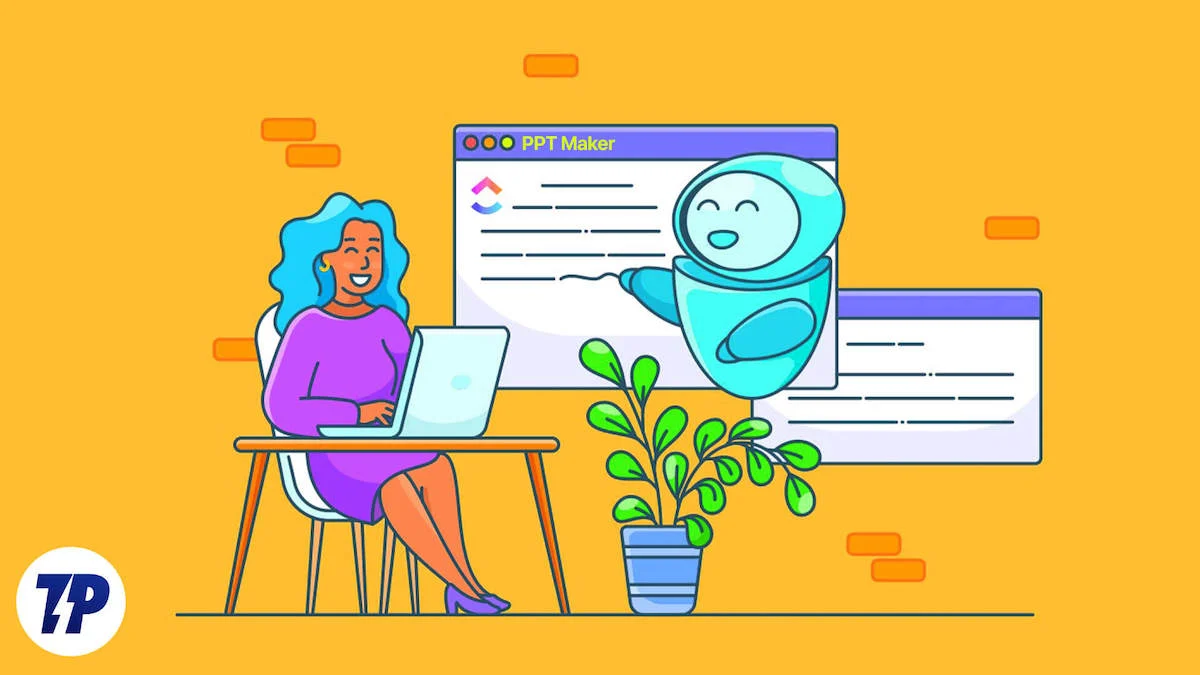
W tym artykule dowiesz się o dziewięciu różnych narzędziach, które możesz wykorzystać do tworzenia prezentacji z wykorzystaniem sztucznej inteligencji. Należy pamiętać, że generatory prezentacji AI czasami dostarczają niedokładnych informacji. Przed prezentacją dokładnie sprawdź treść, aby zapewnić dokładność i uniknąć podawania nieprawidłowych informacji. Mając to na uwadze, zanurzmy się.
Spis treści
Wskazówki, które pomogą Ci wybrać najlepszego kreatora prezentacji AI
Wybór najlepszego narzędzia do prezentacji AI nie zawsze jest łatwy, ale jest kilka rzeczy, o których warto pamiętać, aby było to łatwiejsze. Po pierwsze, powinieneś sprawdzić, jak łatwo możesz dostosować narzędzie do swoich potrzeb. Po drugie, powinieneś przyjrzeć się funkcjom, jakie oferuje narzędzie. I na koniec warto zwrócić uwagę na ceny. Oto niektóre z rzeczy, które należy wziąć pod uwagę przy wyborze najlepszego narzędzia do prezentacji AI.
- Łatwość użycia: Narzędzie powinno być przyjazne dla użytkownika i intuicyjne w użyciu, abyś mógł tworzyć prezentacje bez żadnych problemów.
- Dostosowywanie: poszukaj opcji dostosowywania. Wiele generatorów AI PowerPoint umożliwia dostosowywanie projektów, kolorów i czcionek w celu personalizacji prezentacji.
- Integracja danych: Narzędzie do prezentacji AI powinno być w stanie przetwarzać różne typy danych i konwertować je na elementy wizualne, takie jak wykresy i diagramy.
- Szablony: Zwróć uwagę na obsługę szablonów. Szablony mogą ułatwić Ci pracę i zaoszczędzić czas. Poszukaj narzędzia oferującego duży wybór profesjonalnych szablonów, aby rozpocząć proces projektowania.
- Integracja: Poszukaj narzędzia, które integruje się z innymi narzędziami, takimi jak Slack, Notion i inne.
- Koszt: większość generatorów AI PowerPoint oferuje zarówno wersje bezpłatne, jak i płatne. Sprawdź swój budżet i wybierz odpowiedni generator AI PowerPoint.
- Prezentacja: Aby zaprezentować slajdy bezpośrednio w aplikacji, powinieneś poszukać zintegrowanych opcji prezentacji, zamiast najpierw eksportować je do innych aplikacji.
9 najlepszych twórców prezentacji AI
Tom AI
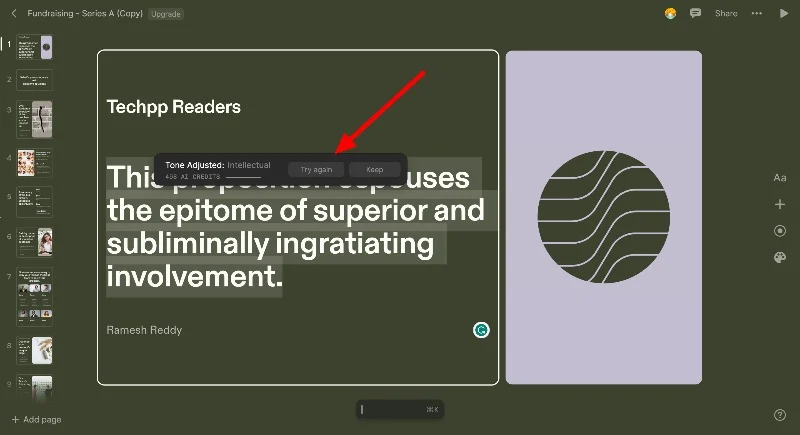
Tome AI oferuje przejrzysty i intuicyjny sposób tworzenia prezentacji online za pomocą sztucznej inteligencji. Możesz łatwo tworzyć prezentacje oparte na sztucznej inteligencji, korzystając z takich funkcji, jak płynne płótno multimedialne, rozszerzenie oparte na sztucznej inteligencji, kreator dźwięku i fazy, tworzenie obrazów, wyszukiwanie odnośników internetowych i wiele więcej.
Największą zaletą Tome AI jest intuicyjna i nowoczesna obsługa. Tome AI oferuje tylko ograniczoną liczbę szablonów, ale wszystkie są wysokiej jakości i można je dostosować do swoich potrzeb. Dzięki sztucznej inteligencji możesz tworzyć prezentacje od podstaw, wprowadzając prosty tekst. Możesz edytować zawartość slajdów, zmieniać kolor, dostosowywać obrazy i wiele więcej. Dostępna jest także obsługa dźwięku i tekstu, która umożliwia zmianę tonu tekstu na slajdach.
Tome AI oferuje także generator obrazów AI, który automatycznie tworzy obrazy na podstawie wprowadzonego tekstu i zawartości slajdu. Możesz także ręcznie dostosować obrazy i edytować je według własnych upodobań. Tome AI obsługuje także wyszukiwanie w Internecie, po wpisaniu monitu AI natychmiast przeszukuje Internet w poszukiwaniu odniesień i dodaje je do slajdów. Obsługuje także transformację treści, co oznacza, że możesz wstawić dokument, a narzędzie automatycznie utworzy slajdy, dodając do slajdów większą głębię, przejrzystość i odpowiednie obrazy.
Wreszcie, Tome AI obsługuje również osadzanie interaktywne, umożliwiając osadzanie elementów interaktywnych, takich jak modele produktów, prototypy 3D i strony internetowe, aby Twoje treści były bardziej wciągające. Tome AI oferuje także funkcje współpracy zespołowej oraz możliwość współpracy i dodawania komentarzy w czasie rzeczywistym. Możesz także udostępnić link na żywo do prezentacji lub wykładu bezpośrednio w aplikacji.
Tome AI jest bezpłatne i dostępne zarówno na urządzeniach mobilnych, jak i w Internecie. Darmowa wersja oferuje do 500 darmowych kredytów AI na całe życie. Uaktualnij do wersji premium, aby uzyskać nieograniczoną liczbę kredytów i inne korzyści, takie jak eksport slajdów do formatu PDF, dodawanie własnych logo i wiele więcej.
Odwiedź Tome AI
Gama AI
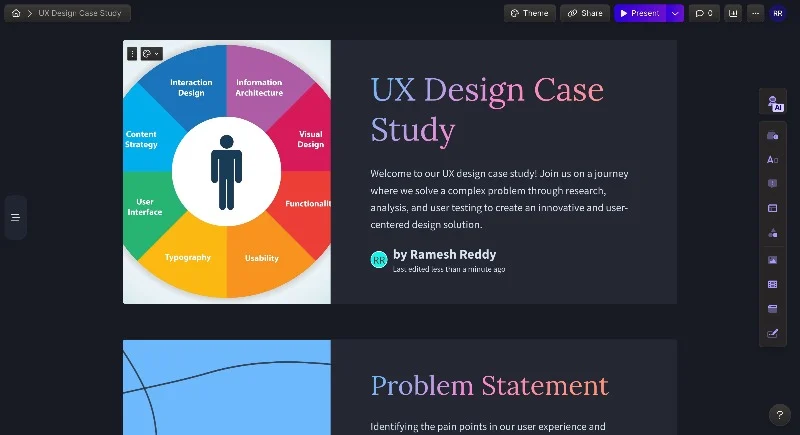
Gamma AI to internetowe narzędzie do tworzenia prezentacji AI, które umożliwia tworzenie kompletnych prezentacji za pomocą zaledwie kilku kliknięć. Gamma AI może tworzyć prezentacje za pomocą prostych podpowiedzi tekstowych, jak każde inne narzędzie do generowania prezentacji online. Możesz wprowadzić tekst swojej prezentacji, a Gamma AI wygeneruje kompletną prezentację. Byłem zdumiony szybkością, z jaką Gamma tworzy prezentacje. Powyżej widać obraz wygenerowany przez Gamma AI. Z pełnej prezentacji można skorzystać pod tym linkiem.
Gamma AI posiada wszystkie funkcje potrzebne do tworzenia wysokiej jakości prezentacji online. Możesz wykorzystać tekst do tworzenia prezentacji. Narzędzie tworzy slajdy do prezentacji automatycznie i w czasie rzeczywistym. Możesz edytować prezentację wygenerowaną przez sztuczną inteligencję i dostosować jej wygląd do swoich potrzeb. Obsługuje także projektowanie on-brandowe, co pozwala przeprojektować całą prezentację jednym kliknięciem, a także inne narzędzia do edycji i udostępniania prezentacji.
Możesz prezentować swoje prezentacje bezpośrednio za pomocą narzędzia. Możesz udostępnić link do swoich prezentacji i kontrolować dostęp. Dostępna jest również funkcja analityczna, która umożliwia przeglądanie odsłon stron i zaangażowania kart. Gamma AI jest darmowa. Darmowa wersja oferuje 360 kredytów. Możesz uaktualnić ją do wersji premium, aby uzyskać nieograniczoną liczbę kredytów i inne korzyści.
Odwiedź Gamma AI
Piękne.ai
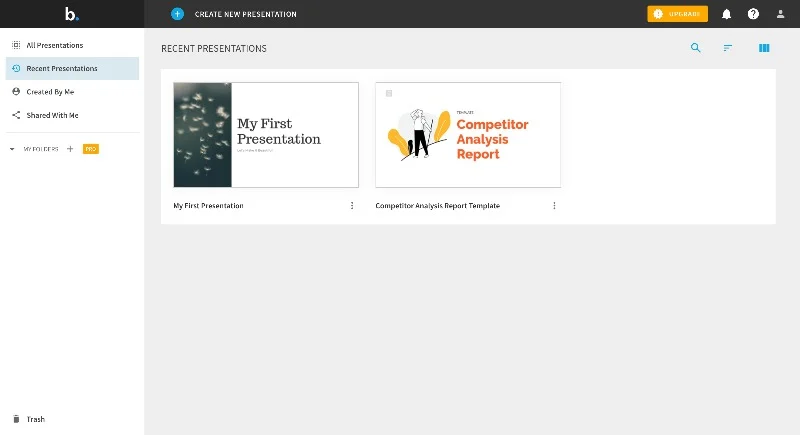
Beautiful.ai to proste narzędzie do prezentacji, które umożliwia tworzenie prezentacji online. Posiada funkcje takie jak inteligentne szablony i obsługę różnych elementów, które pomogą Ci stworzyć profesjonalnie wyglądające prezentacje. Beautiful.ai dodało niedawno obsługę tworzenia prezentacji generowanych przez sztuczną inteligencję. Za pomocą funkcji Designer Bot, dostępnych tylko dla profesjonalistów, użytkownicy mogą tworzyć prezentacje za pomocą prostych podpowiedzi tekstowych.
Designer Bot jest dostępny wraz z innymi narzędziami do tworzenia prezentacji. Jeśli jesteś członkiem Premium, możesz kliknąć Designer Bot i wprowadzić monity dotyczące swojej prezentacji. Aplikacja zajmie kilka minut i automatycznie utworzy dla Ciebie prezentację. Możesz edytować prezentację, dodawać nowe i edytowane elementy do slajdów, wprowadzać niezbędne zmiany i dostosowywać slajdy do swoich potrzeb.
Oprócz narzędzi do tworzenia prezentacji, Beautiful AI oferuje także funkcje współpracy zespołowej. Funkcje współpracy zespołowej są dostępne w wersji Pro lub jeśli użytkownik korzysta z planu zespołowego. Możesz udostępniać swoje prezentacje swojemu zespołowi, a członkowie zespołu mogą współpracować i wprowadzać zmiany w prezentacji w czasie rzeczywistym. Możesz eksportować prezentacje utworzone za pomocą pięknego.ai na różne platformy, w tym Prezentacje Google, Microsoft PowerPoint i inne platformy obsługiwane przez PPTX. Możesz także łatwo udostępnić prezentację utworzoną za pomocą pięknego.ai za pomocą łącza.
Korzystanie z Beautiful.ai jest bezpłatne. Możesz tworzyć prezentacje online, korzystając z prostych i przyjaznych dla użytkownika narzędzi. Aby korzystać z prezentacji AI, musisz przejść na plan Premium. Piękny. AI oferuje swoim użytkownikom różne opcje cenowe. Plan „PRO” dla osób fizycznych kosztuje 12 dolarów miesięcznie; dla zespołów 40 USD na użytkownika miesięcznie (rocznie) lub 50 USD w przypadku płatności miesięcznych. Dostępny jest również dostosowany plan „Enterprise” z zaawansowanymi funkcjami. Za prezentację możesz wybrać miesięczną stawkę w wysokości 45 USD.
Podsumowując, Beautiful.AI to proste i przyjazne dla użytkownika narzędzie online do tworzenia prezentacji. Jeśli szukasz prostego i łatwego w użyciu narzędzia do prezentacji i chcesz stworzyć prezentację za pomocą prostej sztucznej inteligencji, Beautiful.AI Designer Bot jest dla Ciebie najlepszym rozwiązaniem. Możesz uaktualnić do wersji premium i uzyskać wszystkie inne korzyści wraz z funkcjami tworzenia prezentacji AI.
Jak stworzyć prezentację AI za pomocą Beauitful.ai
- Otwórz dowolną przeglądarkę i odwiedź https://www.beautiful.ai/. Utwórz konto, jeśli jeszcze go nie masz, lub zaloguj się, jeśli masz już konto. Kliknij plus na pulpicie nawigacyjnym i utwórz nową prezentację.
- Teraz kliknij Dodaj slajd i AI Designer Bot. Pamiętaj, że ta funkcja jest dostępna tylko dla abonentów Premium.
- Teraz wprowadź monit tekstowy. Wygenerowanie prezentacji zajmie narzędziu kilka minut.
- Możesz edytować różne slajdy i elementy utworzone przez sztuczną inteligencję oraz zapisać prezentację lub wyeksportować ją do Prezentacji Google, PPTX i innych formatów.
Odwiedź Beautiful.AI
Wyślijkroki
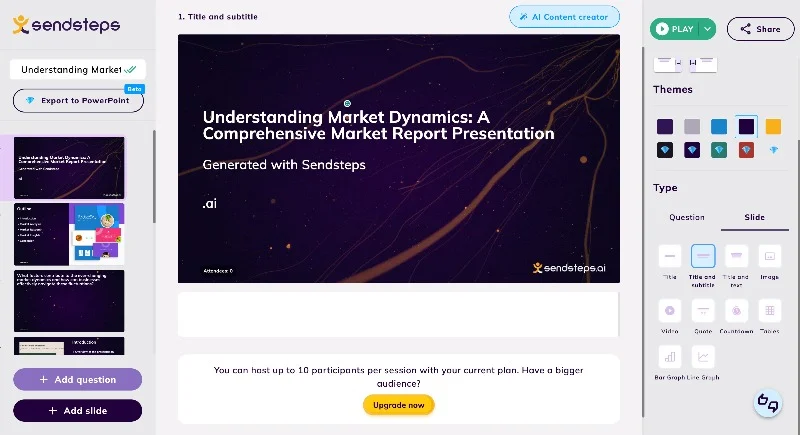
Dzięki Sendsteps , jak sama nazwa wskazuje, możesz krok po kroku tworzyć prezentacje AI. Bardzo podoba mi się to podejście. Zamiast podążać arbitralnym procesem i wprowadzać zmiany w prezentacji już po jej utworzeniu, narzędzie prowadzi Cię krok po kroku przez proces, zadając pytania, takie jak: co chcesz dzisiaj stworzyć, jaki język preferujesz w prezentacji oraz znacznie więcej, zbierając więcej danych i generując spersonalizowaną prezentację.
Dostępny jest także dedykowany edytor online, za pomocą którego możesz edytować utworzoną prezentację. Możesz edytować układ, zmieniać tematykę prezentacji, a także dodawać do slajdów różne elementy, np. wykresy słupkowe, diagramy, pytania i inne. Możesz także edytować slajdy i wprowadzać zmiany w istniejących slajdach.
Ponadto Sendsteps posiada wiele funkcji, które pozwalają tworzyć interaktywne prezentacje, aby bardziej zaangażować odbiorców. Należą do nich takie funkcje, jak pytania i odpowiedzi na żywo, które umożliwiają zadawanie pytań i odpowiedzi w czasie rzeczywistym podczas prezentacji, oraz quiz na żywo, który umożliwia prezenterowi zorganizowanie quizu podczas prezentacji w celu zwiększenia udziału publiczności i wiele więcej.
Ponadto Sendsteps posiada wiele funkcji, które pozwalają tworzyć interaktywne prezentacje, aby bardziej zaangażować odbiorców. Należą do nich takie funkcje, jak pytania i odpowiedzi na żywo, które umożliwiają zadawanie pytań i odpowiedzi w czasie rzeczywistym podczas prezentacji, oraz quiz na żywo, który umożliwia prezenterowi zorganizowanie quizu podczas prezentacji w celu zwiększenia udziału publiczności i wiele więcej.
Po utworzeniu prezentacji programu PowerPoint możesz udostępnić ją bezpośrednio innym platformom, takim jak PowerPoint, lub utworzyć łącze do udostępniania. Możesz także skorzystać z narzędzia, aby bezpośrednio zaprezentować swoją prezentację. Korzystanie z Sendsteps jest bezpłatne, a plan premium zapewnia dodatkowe korzyści. Pełne informacje o cenach i korzyściach znajdziesz tutaj.
Odwiedź Sendsteps
Plus AI i Magicslides
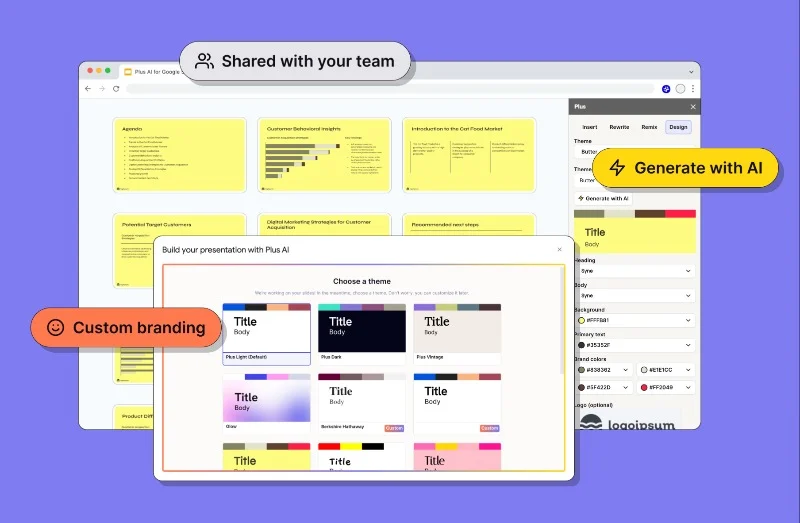
Jeśli używasz Prezentacji Google do tworzenia prezentacji, Plus AI może pomóc Ci w ich tworzeniu za pomocą AI. Dzięki funkcji Podpowiedz do prezentacji możesz tworzyć prezentacje z prostymi podpowiedziami tekstowymi. Możesz także użyć tej aplikacji do edycji prezentacji za pomocą sztucznej inteligencji. Posiada również narzędzie do tworzenia migawek na żywo, które zapewnia aktualne zrzuty ekranu dowolnej witryny internetowej bez konieczności integracji z innymi firmami.
Plus-AI to dodatek do Prezentacji Google i niezależna aplikacja, która pozwala zarządzać przepływem pracy.
Możesz zainstalować rozszerzenie Plus-AI dla Prezentacji Google. Można go pobrać z Google Workspace Market. Poniżej opublikowaliśmy szczegółowy przewodnik krok po kroku. Mówiąc o funkcjach aplikacji. Aplikacja skupia się głównie na trzech głównych funkcjach.
Narzędzie wykorzystuje proste podpowiedzi tekstowe do generowania prezentacji. Możesz wpisać żądany monit. Narzędzie automatycznie utworzy dla Ciebie prezentację. Podpowiedź może być tak prosta, jak „Utwórz prezentację” lub zawierać szczegóły, takie jak czaty, fakty, cytaty itp. Narzędzie pozwala także ustawić ton prezentacji, liczbę slajdów, które chcesz utworzyć i wiele więcej . Możesz także ustawić kolor slajdu i czcionkę, której chcesz użyć w prezentacji.
Możesz także edytować istniejącą prezentację w Prezentacjach Google. Narzędzie automatycznie rozpoznaje różne elementy na slajdzie. Dzięki sztucznej inteligencji możesz przepisać, przetasować lub edytować cały slajd.
Wreszcie narzędzie ma funkcję o nazwie Live Snapshots. Umożliwia to łatwe wykonywanie aktualnych zdjęć dowolnej witryny internetowej. Następnie możesz wkleić te obrazy do swoich ulubionych narzędzi, takich jak Notion lub Slack, bez konieczności wykonywania jakichkolwiek czynności. Dostępny jest wygodny pulpit nawigacyjny, który pozwala uporządkować wszystko w jednym miejscu. AI ma również narzędzie do tworzenia migawek na żywo. Za pomocą tego narzędzia możesz wstawiać do swoich prezentacji dane w czasie rzeczywistym. Najlepsze jest to, że aplikacja automatycznie śledzi dane i automatycznie je aktualizuje w zależności od ustawionej częstotliwości.
Plus-AI to najlepsza opcja, jeśli do tworzenia prezentacji używasz Prezentacji Google. Narzędzia pomagają zaoszczędzić czas, tworząc zautomatyzowane prezentacje AI z prostymi podpowiedziami tekstowymi i edytując istniejące prezentacje Prezentacji Google. Dzięki funkcjom na żywo dane są automatycznie aktualizowane w prezentacjach, bez konieczności konfigurowania pełnej automatyzacji.
Jedynym minusem Plus AI jest to, że nie jest narzędziem darmowym. W darmowej wersji możesz wygenerować tylko 3 podpowiedzi tekstowe AI, co może być niewystarczające nawet dla prostych osób. Możesz także używać wszystkich funkcji Prezentacji Google do tworzenia prezentacji.
Jak tworzyć prezentacje za pomocą Plus AI i Prezentacji Google
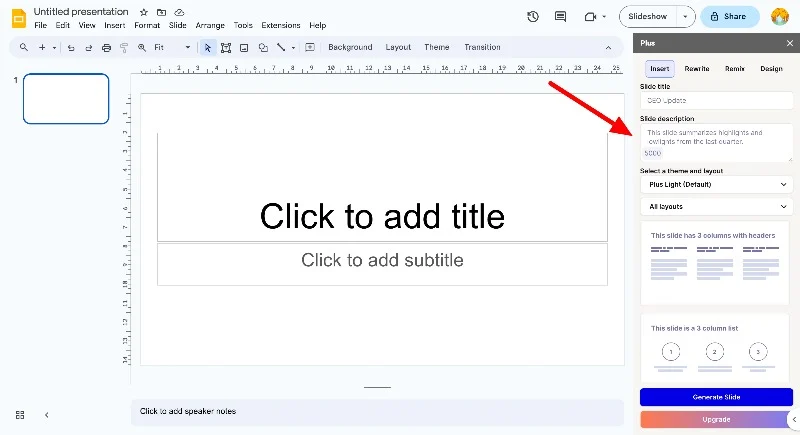
- Otwórz dowolną przeglądarkę na swoich urządzeniach i odwiedź stronę dodatku Google Workspace Plus AI. Możesz kliknąć link, aby przejść bezpośrednio do niego. Po wyświetleniu monitu zaloguj się na swoje konto Google.
- Kliknij przycisk Instaluj, aby pobrać dodatek Plus AI Google Slides.
- Teraz otwórz Prezentacje Google w swojej przeglądarce. Możesz odwiedzić https://docs.google.com/presentation/u/0/.
- Kliknij ikonę Plus, aby utworzyć nową prezentację Prezentacji Google.
- Kliknij kartę „Rozszerzenia” u góry. Kliknij „Plus AI dla Prezentacji Google” i wybierz „Nowa prezentacja z Plus AI”
- Pojawi się wyskakujące okienko, w którym możesz wpisać, o czym ma być Twoja prezentacja. Forex: Utwórz raport z badania.
- Zdecyduj o liczbie slajdów, stylu itp. lub użyj ustawień domyślnych i kliknij Wygeneruj prezentację. Kliknij „Generuj” i pozwól Plus AI stworzyć dla Ciebie konspekt.
- Sprawdź wygenerowany kontur, wprowadź zmiany i zapisz slajd.
Jeśli szukasz narzędzia do tworzenia prezentacji AI dla Prezentacji Google, możesz także wypróbować Magic Slides, które jest podobne do Plus AI i umożliwia tworzenie prezentacji AI. Oto porównanie Plus AI i Magic Slides.
Cechy | Plus sztuczna inteligencja | Magiczne slajdy |
|---|---|---|
Integracja platformy | Zintegrowany z Prezentacjami Google | Zintegrowany również z Prezentacjami Google |
Generacja slajdów | Generuje prezentacje na podstawie podpowiedzi użytkownika | Przekształca fragmenty tekstu w slajdy |
Wsparcie językowe | Obsługuje wiele języków | Obsługuje wiele języków |
Dostosowywanie | Umożliwia personalizację | Umożliwia personalizację |
Migawki na żywo | Może wykonywać migawki na żywo stron internetowych | Niedostępne |
Kategorie slajdów | Oferuje różne kategorie, takie jak ogólne, edukacyjne, sprzedażowe | Oferuje kategorie takie jak ogólne, edukacyjne, sprzedażowe |
Baza użytkownika | Skierowany do profesjonalistów, studentów i nauczycieli | Skierowany do profesjonalistów, studentów i nauczycieli |
Łatwość użycia | Przyjazny dla użytkownika interfejs | Przyjazny dla użytkownika interfejs |
cennik | Bezpłatny z płatnymi funkcjami | Bezpłatny z płatnymi funkcjami |
Przejdź do Prezentacji Google | Dodaj Plus AI | Dodaj magiczne slajdy

Microsoft PowerPoint
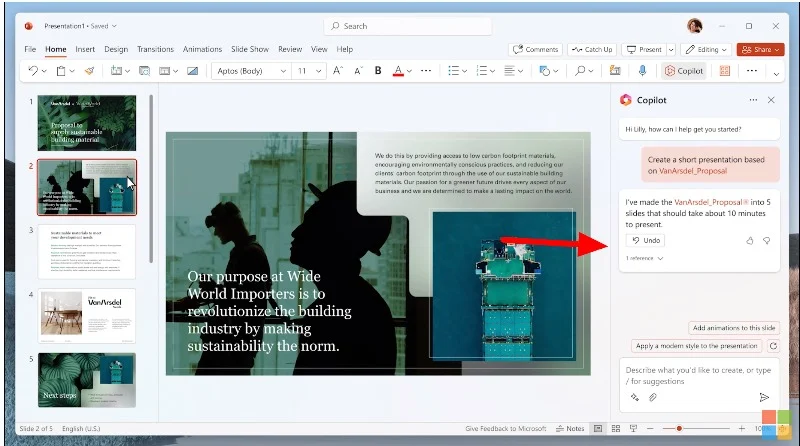
Firma Microsoft integruje możliwości sztucznej inteligencji ze swoim powszechnie używanym oprogramowaniem PowerPoint, ułatwiając tworzenie programu PowerPoint z wykorzystaniem sztucznej inteligencji. Dzięki nowemu drugiemu pilotowi AI w usługach Microsoft możesz generować program PowerPoint za pomocą prostego wprowadzania tekstu. Ponadto drugi pilot AI jest zintegrowany z innymi narzędziami Microsoft i tworzy zoptymalizowany program PowerPoint, który zapewnia niesamowite wrażenia.
Nowy Microsoft Copilot jest zasilany przez GPT-4 z OpenAI. Potrafi tworzyć prezentacje PowerPoint na podstawie tekstu i dokumentów Word. Copilot pojawia się na pasku bocznym jako chatbot i możesz go używać do generowania tekstów, zadawania odpowiednich pytań i dodawania informacji do slajdów PowerPointa. Copilot może uzyskać dostęp do informacji o nadchodzącym spotkaniu w aplikacji Microsoft Teams i tworzyć odpowiednie slajdy programu PowerPoint, jeśli masz aplikację Teams.
Microsoft Co-pilot to płatne narzędzie oferowane wraz z subskrypcją pakietu Microsoft Office. W przypadku klientów komercyjnych usługa Microsoft 365 kosztuje 30 USD za użytkownika miesięcznie. Jest bezpłatny dla subskrybentów Microsoft 365 E3, E5, Business Standard i Business Premium. Jest również dostępny jako samodzielne narzędzie za 5 USD miesięcznie. Możesz subskrybować dowolny plan Microsoft 365 i uzyskać dostęp do funkcji AI w programie Microsoft PowerPoint.
Zdobądź Microsoft Powerpoint
CzatGPT
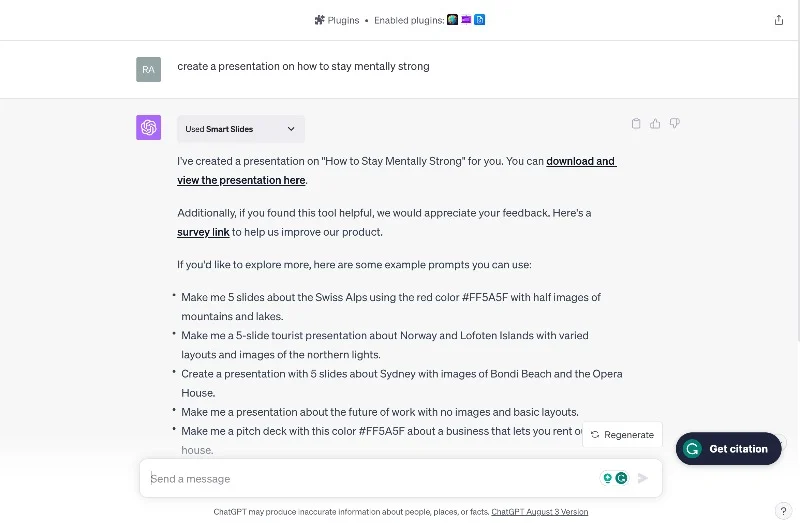
Możesz także używać ChatGPT do tworzenia prezentacji. Działa to inaczej w zależności od używanej wersji ChatGPT. Jeśli używasz wersji Pro, możesz zainstalować wtyczki do kreatora prezentacji, aby natychmiast generować prezentacje. Jeśli korzystasz z darmowej wersji, kopiujesz i wklejasz tekst, generujesz kod VP i importujesz go do swoich prezentacji Microsoft.
Najpierw omówmy, w jaki sposób możesz generować prezentacje za pomocą wersji Pro ChatGPT. Możesz zainstalować wtyczki do generatora prezentacji. Możesz zapoznać się z pełnym przewodnikiem dotyczącym instalacji wtyczek ChatGPT. Dostępnych jest wiele wtyczek ChatGPT do prezentacji.
Możesz wybrać dowolną wtyczkę w zależności od potrzeb. W tym przypadku korzystamy z wtyczki Smart Slides Conference Generator. Po zainstalowaniu wtyczki możesz aktywować i wprowadzić monit tekstowy, aby utworzyć prezentację. Wtyczka automatycznie tworzy prezentację i odpowiada linkiem do pobrania prezentacji. Możesz pobrać prezentację i wyświetlić ją w dowolnym programie do prezentacji.
Jeśli korzystasz z darmowej wersji ChatGPT, możesz stworzyć prezentację PowerPoint metodą kopiuj-wklej, generując kod VBA i importując go do Microsoft PowerPoint. Najpierw użyj metody kopiuj i wklej. Możesz wprowadzić monit tekstowy, skopiować wygenerowaną treść i wkleić ją na tworzonych slajdach programu PowerPoint.
Działa to w przypadku wszystkich metod i może być bardzo czasochłonne, w zależności od długości prezentacji. Możesz także wygenerować kod prezentacji VBA i zaimportować go do prezentacji Microsoft PowerPoint lub innej prezentacji, która go obsługuje.
Otwórz ChatGPT i utwórz zachętę tekstową o treści: Utwórz prezentację VBA na temat tego, jak zachować siłę psychiczną. ChatGPT wygeneruje dla Ciebie kod prezentacji VBA. Możesz skopiować kod i zaimportować go do aplikacji Microsoft PowerPoint. Możesz wykonać poniższe kroki.
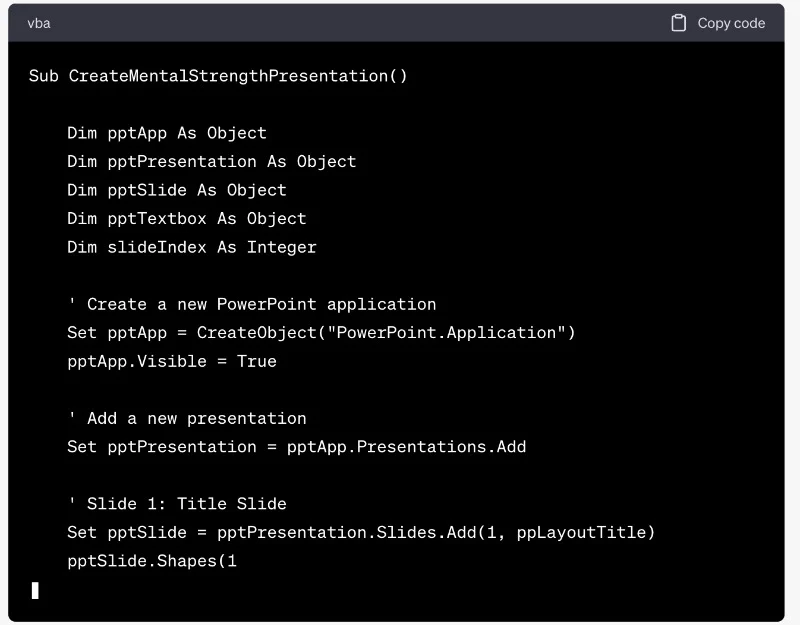
- Krok 1: Otwórz PowerPoint i naciśnij Alt+F11. Jeśli Alt+F11 nie działa, kliknij wstążkę prawym przyciskiem myszy, wybierz Dostosuj Wstążkę i zaznacz pole wyboru Karta Deweloper . Następnie kliknij przycisk Visual Basic na tej karcie.
- Krok 2: Jeśli używasz najnowszej wersji, kliknij ikonę Makra znajdującą się u góry i wykonaj krok 5.
- Krok 3: Teraz otwórz PowerPoint. Naciśnij klawisze Alt+F8 lub kliknij przycisk Makra na karcie Deweloper , aby wyświetlić listę dostępnych makr i uruchomić wybrane.
- Krok 4: Jeśli dodajesz kod VBA po raz pierwszy, Microsoft może go wyłączyć ze względów bezpieczeństwa. Możesz zezwolić na uruchomienie kodu, dostosowując ustawienia zabezpieczeń w programie PowerPoint. Przejdź do Plik > Opcje > Centrum zaufania, a następnie Ustawienia Centrum zaufania i na koniec kliknij Ustawienia makr i wybierz odpowiednią opcję.
- Krok 5: Wprowadź nazwę makra i kliknij przycisk Utwórz. W menu kliknij „Wstaw” i wybierz „Moduł”. Skopiuj żądany kod VBA (kliknij opcję Kopiuj kod na ekranie ChatGPT). Teraz po dodaniu kodu VBA zapisz prezentację jako plik .pptx (z obsługą makr).
- Krok 6: Jeśli chcesz udostępnić prezentację bez makr, zapisz ją jako plik .pptx. Aby to zrobić, usuń moduły kodu, klikając każdy z nich prawym przyciskiem myszy w panelu eksploratora projektu i wybierając opcję Usuń modułX.
- Może się to wydawać przytłaczające, jeśli po raz pierwszy dodajesz kod VBA do programu Microsoft PowerPoint. Aby było Ci łatwiej. Poniżej zamieściliśmy także przewodnik wideo.
Odwiedź ChatGPT
Canva
Canva to narzędzie do projektowania graficznego dostępne online, którego można używać także do tworzenia prezentacji. Jeśli nigdy wcześniej nie tworzyłeś prezentacji w serwisie Canva lub słyszysz o tym po raz pierwszy, Canva oferuje specjalistyczne narzędzia do tworzenia prezentacji. Dzięki tym narzędziom możesz tworzyć wysokiej jakości prezentacje. Canva obsługuje setki gotowych szablonów, elementów graficznych, obrazów i innych elementów, które pomogą Ci tworzyć świetne slajdy prezentacji. Co najważniejsze, w serwisie Canva niedawno dodano obsługę Magic AI, generatywnego narzędzia AI, które umożliwia tworzenie konspektu, slajdów i treści prezentacji.
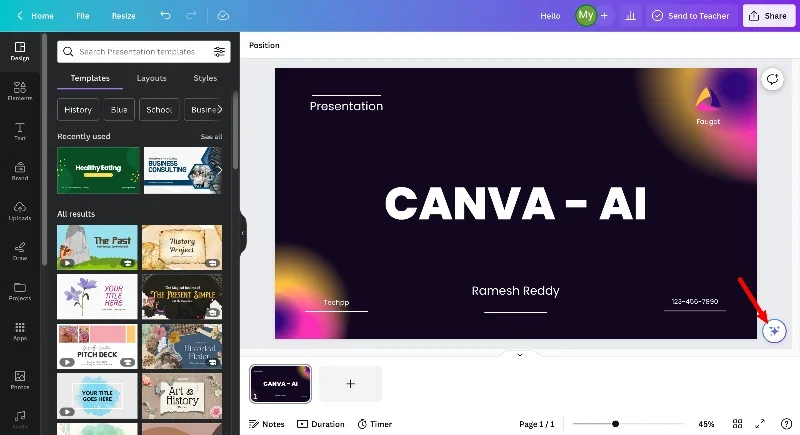
Zaletą Canvy jest szeroka gama wbudowanych szablonów. Dzięki setkom szablonów dostępnych zarówno w wersji bezpłatnej, jak i płatnej, możesz łatwo wybrać szablon i stworzyć profesjonalnie wyglądającą prezentację w ciągu kilku minut. A dzięki nowemu Magic AI możesz generować prezentacje AI za pomocą prostych podpowiedzi tekstowych. Canva Magic AI jest obecnie w fazie beta.
Możesz także użyć funkcji Magic Write, aby automatycznie wygenerować tekst do prezentacji. Dzięki Magic Edit możesz edytować istniejące prezentacje lub prezentacje wygenerowane przez sztuczną inteligencję. Możesz także używać innych funkcji AI Canva, takich jak generator zamiany tekstu na obraz, magiczna gumka i nie tylko, aby ulepszyć swoje prezentacje.
Jeśli masz dostęp, możesz wpisać monit tekstowy dotyczący prezentacji, którą chcesz utworzyć, a automatycznie wygeneruje ona różne wersje prezentacji. Możesz wybrać prezentację z listy i edytować ją według własnych upodobań. Jeśli nie podoba Ci się domyślny projekt, możesz go łatwo zmienić za pomocą innych elementów i projektów dostępnych w serwisie Canva.
Możesz prezentować swoje prezentacje bezpośrednio w serwisie Canva. Posiada własną funkcję prezentacji. Dostępne są także funkcje współpracy zespołowej oraz możliwość udostępniania i kontrolowania prezentacji. Możesz także zapisywać swoje prezentacje bezpośrednio w formatach PDF i PPTX.
Z aplikacji Magic AI mogą korzystać wszyscy użytkownicy serwisu Canva. Canva jest dostępna na wszystkich głównych platformach, w tym na Androidzie, iOS i w Internecie. Możesz łatwo generować i udostępniać prezentacje na dowolnym urządzeniu.
Jak wygenerować prezentację w serwisie Canva
- Przejdź do witryny Canva i zaloguj się na swoje konto.
- Z listy opcji wybierz typ projektu „Prezentacja”.
- Wyszukaj funkcję „Magiczne prezentacje”. Kliknij ikonę w prawym dolnym rogu ekranu i dotknij Magic AI.
- Teraz wprowadź monit, aby utworzyć prezentację.
- Canva automatycznie zasugeruje projekty i układy na podstawie Twoich treści. Możesz wybrać szablon.
- Dostosuj i udoskonal projekt szablonu. Po zakończeniu zapisz prezentację i udostępnij ją.
Odwiedź Canvę
Prezo AI
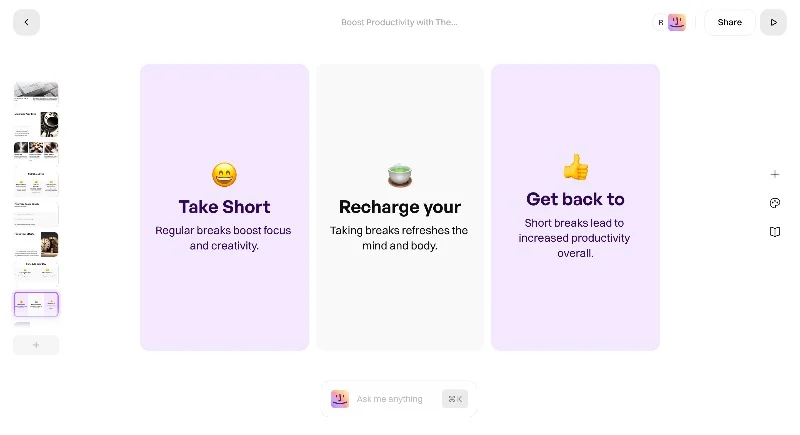
Wreszcie mamy Prezo AI, kolejne proste i interaktywne narzędzie internetowe, które pozwala generować prezentacje AI. Narzędzie umożliwia tworzenie prezentacji od podstaw za pomocą prostych podpowiedzi tekstowych lub konwersję dokumentu na slajdy programu PowerPoint. Prezo AI oferuje podobne podejście do Sendsteps: zadaje różne pytania dotyczące prezentacji, pobiera znacznie więcej danych wejściowych i realizuje proces krok po kroku.
Prezo oferuje również inne narzędzia AI, takie jak generator obrazów AI, który automatycznie generuje obrazy do prezentacji, manipulowanie tekstem AI w celu przepisania tekstu, zmiany długości, dostosowania czasu treści i nie tylko. Dzięki Prezo AI możesz także łatwo edytować swoją prezentację. Obsługuje edycję opartą na blokach, co pozwala na łatwe.
W wersji darmowej możesz wygenerować 5 prezentacji miesięcznie. Możesz uaktualnić do wersji premium, która kosztuje 10 USD miesięcznie, aby uzyskać nieograniczoną liczbę prezentacji, eksportować prezentacje do formatu PDF, funkcje współpracy zespołowej i nieograniczoną sztuczną inteligencję.
Odwiedź Prezo AI
Porównanie najlepszych narzędzi do tworzenia prezentacji AI
Funkcja | Tom AI | Gama AI | Piękne.ai | Wyślijkroki | PLUS sztuczna inteligencja i magiczne zjeżdżalnie | Microsoft PowerPoint | CzatGPT | Canva | Prezo AI |
|---|---|---|---|---|---|---|---|---|---|
Zasilany sztuczną inteligencją | Tak | Tak | Tak | Tak | Tak | Tak | Tak | Tak | Tak |
Tworzenie prezentacji | Tak | Tak | Tak | Tak | Tak | Tak | NIE | Tak | Tak |
Obrazy niestandardowe | Tak | Tak | Tak | Tak | Tak | Tak | NIE | Tak | Tak |
Elementy interaktywne | Tak | Tak | Tak | Tak | Tak | Tak | NIE | Tak | Tak |
Oglądanie mobilne | Tak | Tak | Tak | Tak | Tak | Tak | NIE | Tak | Tak |
Konwersja dokumentów | Tak | Tak | Tak | Tak | Tak | Tak | NIE | Tak | Tak |
Generowanie tekstu AI | Tak | Tak | Tak | Tak | Tak | Tak | Tak | Tak | Tak |
Integracja | Tak | Tak | Tak | Tak | Tak | Tak | NIE | Tak | Tak |
Szablony | Tak | Tak | Tak | Tak | Tak | Tak | NIE | Tak | Tak |
cennik | Freemium | Freemium | Freemium | Freemium | Freemium | Część Microsoft 365 | Bezpłatny | Freemium | Freemium |
Często zadawane pytania dotyczące najlepszych aplikacji do generowania prezentacji AI
1. Czym narzędzia do tworzenia prezentacji AI różnią się od tradycyjnych narzędzi do prezentacji?
Narzędzia do prezentacji oparte na sztucznej inteligencji zostały specjalnie zaprojektowane, aby uprościć Twoją pracę. Narzędzia te generują całe prezentacje za pomocą prostych podpowiedzi tekstowych, oszczędzając czas i wysiłek. Ponadto te generatory prezentacji oparte na sztucznej inteligencji mogą pomóc we wprowadzaniu zmian, dodawaniu obrazów i poprawie ogólnej jakości prezentacji.
2. Czy narzędzia do prezentacji AI mogą automatycznie projektować slajdy na podstawie wprowadzonej treści?
Twórcy prezentacji AI mogą szybko generować slajdy na podstawie podpowiedzi tekstowych i udostępniać narzędzia do edycji i wprowadzania niezbędnych zmian.
3. Czy narzędzia do prezentacji AI wymagają połączenia z Internetem, czy można z nich korzystać w trybie offline?
Większość narzędzi wymienionych w tym artykule jest oparta na sieci i wymaga stabilnego połączenia z Internetem.
4. Czy istnieją jakieś ograniczenia lub ograniczenia podczas korzystania ze sztucznej inteligencji do generowania prezentacji?
Korzystanie z generatorów prezentacji AI może być pomocne, ale nie zawsze zapewnia pożądany efekt. Ponadto większość szablonów prezentacji AI do tworzenia treści wykorzystuje otwarte modele AI, co może być ograniczone do września 2021 r. Należy wiedzieć, że treści generowane przez te generatory AI nie zawsze są całkowicie dokładne. Dlatego zaleca się sprawdzenie faktów i przeprowadzenie badań przed prezentacją jakichkolwiek treści generowanych przez sztuczną inteligencję.
5. W jaki sposób generatory prezentacji AI integrują się z innym oprogramowaniem lub platformami?
Większość generatorów prezentacji AI oferuje opcje eksportu i integruje się z innymi usługami, takimi jak Prezentacje Google, Slack i Notion.
